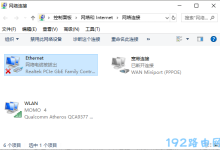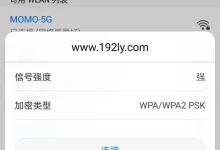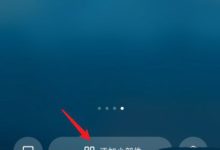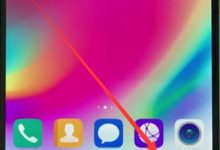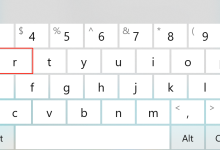当我们在使用电脑时发现光驱盘符丢失,并且设备管理器中的光驱驱动显示黄色叹号,但插入光盘后仍能正常引导时,我们应该如何解决这个问题呢?今天,小编就为大家分享一些相关的解决方法。
方法一:卸载光驱驱动并让系统自动识别
- 右击桌面上的“我的电脑”,在弹出的菜单中选择【属性】。
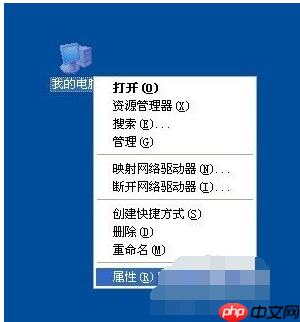
- 在系统属性窗口中切换至【硬件】选项卡,点击【设备管理器】按钮。
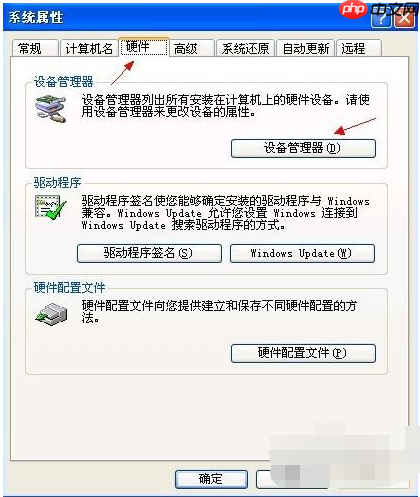
- 在设备管理器窗口中找到光驱设备并展开,然后右击光驱驱动,选择【卸载】命令,并确认卸载操作。
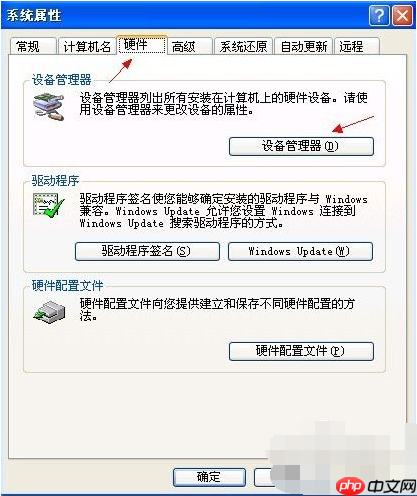
- 卸载完成后重启计算机,系统会自动重新识别光驱设备。如果仍然无法解决问题,则可以尝试重新安装光驱驱动。
方法二:通过删除注册表参数解决问题
- 点击【开始】菜单,选择【运行】,在弹出的对话框中输入【regedit】命令,然后点击【确定】。
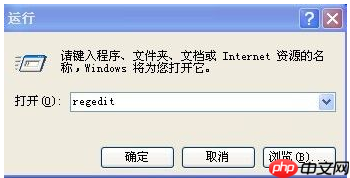
- 打开注册表编辑器窗口后,在左侧的注册表树中依次展开以下路径:
HKEY_LOCAL_MACHINE\SYSTEM\CurrentControlSet\Control\Class{4D36E965-E325-11CE-BFC1-08002BE10318}

- 在右侧的详细信息窗口中检查是否存在【UpperFilters】和【LowerFilters】键值,如有则将其删除。
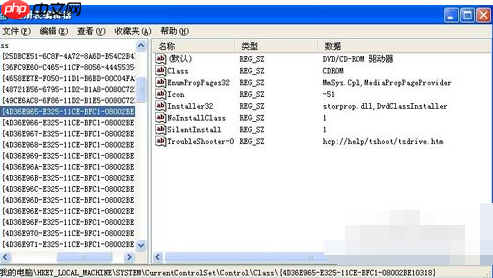
- 删除完成后退出注册表编辑器,并重启计算机以完成整个修复过程。

 路由网
路由网